Word
Käytössäsi saattaa olla usean käyttöoikeuspalvelimen tunnistetiedot. Jos muodostat yhteyden useaan käyttöoikeuspalvelimeen, sinun on lisättävä tunnistetiedot kutakin käyttöoikeuspalvelinta varten. Jos työskentelet esimerkiksi yrityksen A ja yrityksen B kanssa, lisää yrityksen A käyttöoikeuspalvelimen tunnistetiedot, kun olet yhteydessä yrityksen A verkkoon, ja toimi sitten samalla tavalla, kun olet yhteydessä yrityksen B käyttöoikeuspalvelimeen.
Tunnistetietojen lisääminen
-
Valitse Tarkista-välilehden Suojaus-kohdassa Käyttöoikeudet ja valitse sitten Tunnistetietojen hallinta.
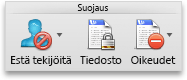
-
Jos tämä on ensimmäinen kerta, kun käytät käyttöoikeuspalvelinta, anna käyttöoikeuspalvelimen käyttäjänimi ja salasana ja valitse sitten Tallenna salasana Mac OS -avainnippuun -valintaruutu.
Vihje: Jos et valitse Save password in Mac OS keychain (Tallenna salasana Mac OS -avainnippuun) -valintaruutua, voit joutua kirjoittamaan käyttäjänimen ja salasanan useita kertoja.
-
Valitse Lisää tunniste tiedot

Excel
Käytössäsi saattaa olla usean käyttöoikeuspalvelimen tunnistetiedot. Jos muodostat yhteyden useaan käyttöoikeuspalvelimeen, sinun on lisättävä tunnistetiedot kutakin käyttöoikeuspalvelinta varten. Jos työskentelet esimerkiksi yrityksen A ja yrityksen B kanssa, lisää yrityksen A käyttöoikeuspalvelimen tunnistetiedot, kun olet yhteydessä yrityksen A verkkoon, ja toimi sitten samalla tavalla, kun olet yhteydessä yrityksen B käyttöoikeuspalvelimeen.
Tunnistetietojen lisääminen
-
Valitse Tarkista-välilehden Suojaus-kohdassa Käyttöoikeudet ja valitse sitten Tunnistetietojen hallinta.
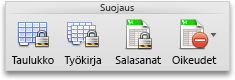
-
Jos tämä on ensimmäinen kerta, kun käytät käyttöoikeuspalvelinta, anna käyttöoikeuspalvelimen käyttäjänimi ja salasana ja valitse sitten Tallenna salasana Mac OS -avainnippuun -valintaruutu.
Vihje: Jos et valitse Save password in Mac OS keychain (Tallenna salasana Mac OS -avainnippuun) -valintaruutua, voit joutua kirjoittamaan käyttäjänimen ja salasanan useita kertoja.
-
Valitse Lisää tunniste tiedot

PowerPoint
Käytössäsi saattaa olla usean käyttöoikeuspalvelimen tunnistetiedot. Jos muodostat yhteyden useaan käyttöoikeuspalvelimeen, sinun on lisättävä tunnistetiedot kutakin käyttöoikeuspalvelinta varten. Jos työskentelet esimerkiksi yrityksen A ja yrityksen B kanssa, lisää yrityksen A käyttöoikeuspalvelimen tunnistetiedot, kun olet yhteydessä yrityksen A verkkoon, ja toimi sitten samalla tavalla, kun olet yhteydessä yrityksen B käyttöoikeuspalvelimeen.
Tunnistetietojen lisääminen
-
Valitse Tarkista-välilehden Suojaus-kohdassa Käyttöoikeudet ja valitse sitten Tunnistetietojen hallinta.
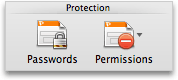
-
Jos tämä on ensimmäinen kerta, kun käytät käyttöoikeuspalvelinta, anna käyttöoikeuspalvelimen käyttäjänimi ja salasana ja valitse sitten Tallenna salasana Mac OS -avainnippuun -valintaruutu.
Vihje: Jos et valitse Save password in Mac OS keychain (Tallenna salasana Mac OS -avainnippuun) -valintaruutua, voit joutua kirjoittamaan käyttäjänimen ja salasanan useita kertoja.
-
Valitse Lisää tunniste tiedot

Outlook
Käytössäsi saattaa olla usean käyttöoikeuspalvelimen tunnistetiedot. Jos muodostat yhteyden useaan käyttöoikeuspalvelimeen, sinun on lisättävä tunnistetiedot kutakin käyttöoikeuspalvelinta varten. Jos työskentelet esimerkiksi yrityksen A ja yrityksen B kanssa, lisää yrityksen A käyttöoikeuspalvelimen tunnistetiedot, kun olet yhteydessä yrityksen A verkkoon, ja toimi sitten samalla tavalla, kun olet yhteydessä yrityksen B käyttöoikeuspalvelimeen.
Tärkeää: Jos haluat lisätä tunnistetiedot Outlook-viestin avaamista varten, tarvitset Microsoft Office for Mac Standard 2011 -version.
Tunnistetietojen lisääminen
-
Valitse Aloitus-välilehdessä Uusi ja valitse sitten Sähköpostiviesti.
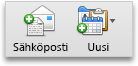
-
Osoita Asetukset-välilehden Käyttöoikeudet-kohdan vieressä olevaa nuolta ja valitse Tunnistetietojen hallinta.
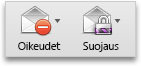
-
Jos tämä on ensimmäinen kerta, kun käytät käyttöoikeuspalvelinta, anna käyttöoikeuspalvelimen käyttäjänimi ja salasana ja valitse sitten Tallenna salasana Mac OS -avainnippuun -valintaruutu.
Vihje: Jos et valitse Save password in Mac OS keychain (Tallenna salasana Mac OS -avainnippuun) -valintaruutua, voit joutua kirjoittamaan käyttäjänimen ja salasanan useita kertoja.
-
Valitse Lisää tunniste tiedot











